8 způsobů, jak vypnout a restartovat iPhone 13, 13 Mini, 13 Pro nebo 13 Pro Max
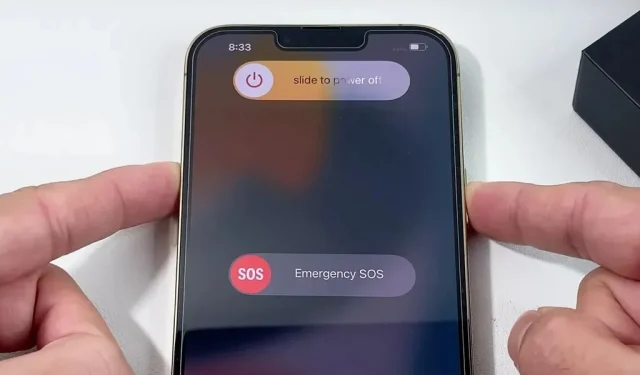
Existuje několik způsobů, jak zapnout a vypnout váš iPhone 13, 13 mini, 13 Pro nebo 13 Pro Max, ale může to být matoucí, protože tyto metody buď vypnou nebo zapnou nebo restartují nebo vynutí restart zařízení.
Pokud používáte smartphony Apple již nějakou dobu, je pravděpodobné, že již víte, jak vypnout a restartovat iPhone, který nemá domovské tlačítko. Pokud jste však v ekosystému Apple nováčkem, seznámení se s procesem v iOS 15 může na iPhonu 13, 13 mini, 13 Pro nebo 13 Pro Max chvíli trvat.
Když s iPhonem začínáte, můžete předpokládat, že model iPhone 13 můžete vypnout podržením bočního tlačítka, některým také nazývaného vypínač, ale mýlíte se. Tím se pouze aktivuje Siri. Vypínání pomocí hardwarových tlačítek na vašem iPhone 13, iPhone 13 mini, iPhone 13 Pro nebo iPhone 13 Max je trochu složitější.
Přejít na sekci:
- Vypněte pomocí tlačítek vašeho iPhone
- Vypněte pomocí aplikace Nastavení vašeho iPhone
- Zapněte napájení pomocí tlačítek vašeho iPhone
- Zapněte napájení pomocí Lightning kabelu
- Zapněte pomocí bezdrátové nabíječky
- Vynutit restart pomocí tlačítek vašeho iPhone
- Restartujte svůj iPhone pomocí AssistiveTouch.
- Restartujte iPhone pomocí hlasového ovládání
Vypněte pomocí tlačítek vašeho iPhone
Podržením bočního tlačítka u modelu iPhone 13 neuvidíte nabídku vypnutí. Místo toho aktivuje Siri nebo nedělá nic, pokud jste zakázali zkratku Siri. Chcete-li iPhone vypnout a restartovat pomocí jeho hardwarových tlačítek, máte dvě možnosti, jak je uvedeno níže. Pamatujte, že váš iPhone pouze vypnou, ne restartují. Jak resetovat iPhone, viz Možnosti 6-8 níže.
Bez nouzového SOS a lékařského průkazu
- Stiskněte jednou tlačítko pro zvýšení hlasitosti.
- Hned poté jednou stiskněte tlačítko pro snížení hlasitosti.
- Ihned poté podržte boční tlačítko.
- Jakmile uvidíte nabídku vypnutí, uvolněte.
- Přejetím prstem doprava vypnete přepínač.
- Počkejte asi 30 sekund, než se iPhone vypne.
Toto nastavení může být delší, ale nebude zobrazovat lékařské ID (pokud je nakonfigurováno) a nouzová tlačítka SOS pod vypínačem. Chcete-li iPhone znovu zapnout, viz Možnosti 3-5 níže. Pokud si to před použitím přepínače Slide to Off rozmyslíte, budete muset k odemknutí iPhonu a opětovné aktivaci Face ID zadat svůj přístupový kód.
S nouzovým SOS a lékařským průkazem
- Stiskněte a podržte boční tlačítko a jedno nebo obě tlačítka hlasitosti současně.
- Jakmile uvidíte nabídku vypnutí, uvolněte.
- Přejetím prstem doprava vypnete přepínač.
- Počkejte asi 30 sekund, než se iPhone vypne.
Tato možnost je kratší, ale zobrazuje lékařské ID (pokud je nakonfigurováno) a nouzové spínače SOS pod vypínačem. Chcete-li iPhone znovu zapnout, viz Možnosti 3-5 níže. Stejně jako u druhé možnosti budete muset zadat svůj přístupový kód, abyste odemkli svůj iPhone a znovu aktivovali Face ID, pokud změníte názor před použitím přepínače „vypnout posunutím“.
Vypněte pomocí aplikace nastavení vašeho iPhone
Pokud nechcete mačkat žádná tlačítka, můžete svůj model iPhone 13 vypnout také v aplikaci Nastavení. Přejděte do Nastavení -> Obecné, poté přejděte dolů a klikněte na modré tlačítko Vypnout. Můžete také najít a vybrat „Vypnout“ ve vyhledávacím nástroji v nastavení, abyste se tam dostali.
Nabídka vypnutí se zobrazí stejně jako u první metody možnosti 1. Přejeďte prstem doprava po přepínači Slide to Power Off a počkejte asi 30 sekund, než se iPhone vypne. Podobně, pokud si to před použitím posuvného vypínače rozmyslíte, budete muset zadat svůj přístupový kód, abyste odemkli svůj iPhone a znovu aktivovali Face ID.
Chcete-li iPhone znovu zapnout, viz Možnosti 3-5 níže. Váš iPhone bohužel nelze restartovat, tj. automaticky jej vypnout a znovu zapnout pomocí položky menu „Nastavení“. Chcete-li to provést, vyzkoušejte níže uvedené možnosti 6-8.
Zapněte napájení pomocí tlačítek vašeho iPhone.
Pokud jste vypnuli model iPhone 13, jak je uvedeno výše, budete muset zařízení zapnout ručně, když to budete potřebovat. Chcete-li to provést, jednoduše stiskněte a podržte boční tlačítko, dokud se nezobrazí logo Apple. Pro stejný efekt můžete také jednou stisknout boční tlačítko. Poté, když se objeví zamykací obrazovka, zadejte svůj přístupový kód pro odemknutí iPhonu a aktivaci Face ID.
Napájení s Lightning kabelem
Dalším způsobem, jak zapnout váš model iPhone 13, je připojit jej ke zdroji napájení. Pomocí kabelu USB-C to Lightning jej připojte k napájecímu adaptéru, přenosné powerbance nebo běžícímu počítači. Po několika sekundách byste měli vidět logo Apple a váš iPhone se otevře na zamykací obrazovce, kde budete muset zadat svůj přístupový kód, abyste jej odemkli a aktivovali Face ID.
Obrázek Justin Meyers/Gadget Hacks
napájení pomocí bezdrátové nabíječky.
K automatickému zapnutí iPhonu nepotřebujete kabel USB-C na Lightning – postačí bezdrátová nabíječka. Jednoduše připojte svůj iPhone k nabíječce Apple MagSafe Charger, Apple MagSafe Duo Charger, Apple MagSafe Battery nebo bezdrátové nabíječce s certifikací Qi jiné společnosti. Po několika sekundách byste měli vidět logo Apple a váš iPhone se otevře na zamykací obrazovce, kde budete muset zadat svůj přístupový kód, abyste jej odemkli a aktivovali Face ID.
Obrázek Justin Meyers/Gadget Hacks
vynutit restart pomocí tlačítek vašeho iPhone
Pokud je váš model iPhone 13 zamrzlý, nefunkční nebo jej nelze vypnout či zapnout pomocí jedné z výše uvedených možností, zkuste vynucený restart (známý také jako tvrdý reset). Nejedná se o obnovení továrního nastavení, takže nic nevymaže ani nevymaže, možná kromě dat, která se zpracovávala, když váš iPhone nereagoval.
Vše, co vynucený restart udělá, je, že se váš iPhone vypne a znovu zapne, když vše ostatní selže, a to na úrovni hardwaru, na rozdíl od úrovně softwaru, kterou používají ostatní výše uvedené možnosti.
Chcete-li vynutit restart vašeho iPhone, rychle stiskněte tlačítko Zvýšení hlasitosti, rychle stiskněte tlačítko Snížit hlasitost a poté stiskněte a podržte boční tlačítko, dokud se na obrazovce nezobrazí logo Apple. Když obrazovka zčerná, obvykle trvá 5–10 sekund, než se objeví logo Apple. Po dokončení se váš iPhone otevře na zamykací obrazovce, kde budete muset zadat svůj přístupový kód, abyste jej odemkli a aktivovali Face ID.
Restartujte svůj iPhone pomocí AssistiveTouch.
Vynucený restart je jedinou možností restartu nebo restartu popsanou výše pro model iPhone 13, protože se automaticky vypne a znovu zapne. To se však nedoporučuje, pokud váš iPhone nemá problémy. Je to proto, že nucený restart náhle přeruší napájení vašeho iPhone, místo aby nechal software projít standardním vypínacím postupem.
Nejlepší způsob, jak restartovat iPhone, je pomocí AssistiveTouch, který vám může skutečně ušetřit čas ve srovnání s použitím kombinace vypnutí a zapnutí výše.
Přejděte do Nastavení -> Usnadnění -> Dotyková obrazovka -> AssistiveTouch a zapněte přepínač AssistiveTouch. Na obrazovce se objeví kruh a když na něj kliknete, poskytne vám sadu ovládacích prvků zařízení.
Nyní klikněte na kruh a přejděte na „Zařízení“-> „Upřesnit“-> „Restartovat“. Po kliknutí na „Restartovat“ se zobrazí vyskakovací okno s potvrzením; kliknutím na „Restartovat“ restartujete iPhone.
Problém AssistiveTouch je v tom, že jeho ikona zůstává na obrazovce stůj co stůj a většině lidí se nelíbí, i když zmizí, aby byla méně nápadná. Také je obtížné znovu a znovu zapínat a vypínat AssistiveTouch v nastavení. Chcete-li tento problém vyřešit, můžete přidat AssistiveTouch jako zástupce usnadnění.
Přejděte do Nastavení -> Usnadnění -> Usnadnění Rychlý přístup. V seznamu funkcí klikněte na AssistiveTouch a přidejte vedle ní modré zaškrtnutí. Nyní stačí třikrát kliknout na boční tlačítko, aby se kruh AssistiveTouch kdykoli objevil a zmizel. Pokud jste však v seznamu zaškrtli více než AssistiveTouch, budete muset z nabídky akcí vybrat „AssistiveTouch“.
Dalším způsobem, i když pomalejším, je přejet prstem dolů po Ovládacím centru, klepnout na ikonu Usnadnění a poté na AssistiveTouch. Pokud nevidíte ikonu usnadnění, přejděte do Nastavení -> Ovládací centrum a přidejte ji.
Pokud byste raději použili zkratku usnadnění pro jinou funkci, existuje další způsob, jak rychle přepínat AssistiveTouch: pomocí Back Tap. Přejděte na „Nastavení“-> „Přístupnost“-> „Dotyk“-> „Stisknout zpět“. Poté vyberte „Double Tap“ nebo „Triple Tap“ a přiřaďte mu „AssistiveTouch“. Poté dvakrát nebo třikrát klepněte na zadní stranu vašeho iPhone, v závislosti na tom, co jste vybrali, a měl by se zapnout AssistiveTouch.
Restartujte svůj iPhone pomocí hlasového ovládání.
Pokud jste příliš líní používat tlačítka nebo AssistiveTouch, existuje způsob, jak resetovat svůj model iPhone 13, aniž byste se ho dotkli – to je kouzlo hlasového ovládání. Pomocí hlasového ovládání můžete iPhone restartovat jednoduchým hlasovým příkazem. Aby bylo jasno, hlasové ovládání není Siri. Siri ve skutečnosti nemůže restartovat nebo vypnout vaše zařízení.
Přejděte do Nastavení -> Usnadnění -> Hlasové ovládání a zapněte Hlasové ovládání. Pokud jej zapínáte poprvé, postupujte prosím nejprve podle pokynů na obrazovce. Jakmile to uděláte, uvidíte ve stavovém řádku modrou ikonu mikrofonu. To znamená, že váš iPhone poslouchá a je připraven přijímat hlasové příkazy.
Nyní řekněte „reboot device“ a váš iPhone okamžitě zareaguje tím, že vám zobrazí výzvu k potvrzení jako v možnosti 7 výše; klepněte na Znovu načíst.
- Nenechte si ujít: Odemkněte svůj iPhone pomocí tajných hlasových příkazů
Rada. Po dokončení procesu nastavení hlasového ovládání můžete zapnout a vypnout hlasové ovládání pomocí Siri. Stačí říct „Hej Siri, zapni hlasové ovládání“ nebo „Hej Siri, vypněte hlasové ovládání.“ Pokud nechcete říkat „Hey Siri“, můžete také použít postranní tlačítko dlouhým stisknutím k aktivaci Siri.



Napsat komentář